【DVD-RTAV 変換】VRモードで録画したDVD(rtav)を変換する方法
DVD-RTAVとは、VRモードでDVDを録画した時に生成されるフォルダのことです。ビデオモード(DVD-Video規格)とは違い、DVD-VRモードに対応したDVD再生ソフトウェアが未だに少ないので、DVD-VRのDVD-RTAVをMP4、MOV、WMVなどに変換したり、DVDをVRモードからビデオモードに変換したりして利用したほうが便利です。
本文では、VRモードで録画した時のDVD-RTAVを変換できるDVD-VR リッピングソフトウェアおよびDVD-RTAV変換方法を詳しくご紹介いたしますので、必要なら、ご参考ください。

おすすめのDVD-VRリッピングおよびDVD-RTAV変換方法
Vidmore DVD リッピングはVRモードで録画したDVD-RTAV、ビデオモードのDVD-Videoなどから映像や音声を取り出し、MP4/WMV/MOV/MPEG/MP3/WAV/WMAなど様々な動画、音声形式に変換できるソフトウェアなので、VR方式のDVD-RTAVをMP4などに変換してから再生する気があれば、おすすめします。
また、このDVD-VR(RTAV)変換では、DVD-RTAVをiPhone、Android、PS4、Xboxなどで再生できるファイル形式に変換できます。それに、DVD-VRモードで生成されるDVD-RTAVをMP4などに変換し、コピーする前に、使いやすい編集機能でDVD動画を最適化できます。例えば、カットやエフェクト、フィルター、回転、クロップ、ウォーターマークなど。
DVD-RTAVをMP4、MOVなどに変換する方法
では、このDVD-VR リッピングを無料ダウンロードし、インストールして、VRモードのDVD-RTAVを変換する方法を一緒にチェックしましょう。
Step 1、このDVD-RTAV変換を立ち上げ、「DVD」タブを開いて、「DVDをロード」のドロップダウンメニューから「DVDフォルダをロード」を選択してVRモードでDVDを録画した時に生成されたDVD-RTAVフォルダを選択して追加できます。
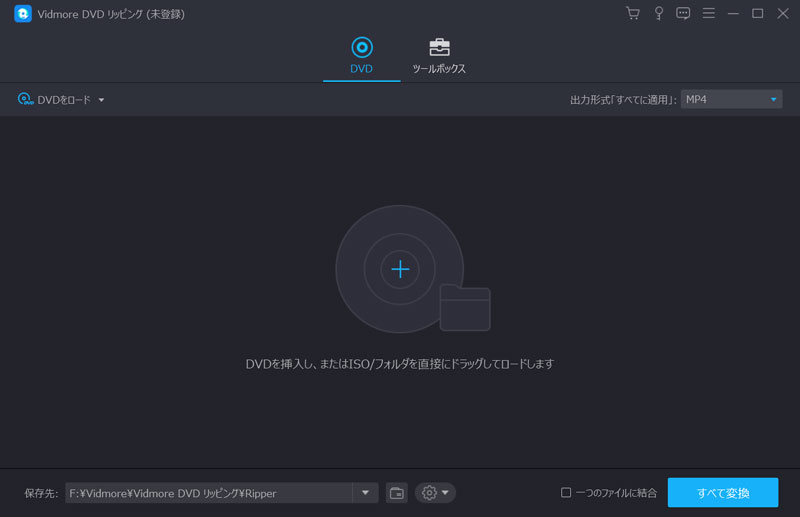
Step 2、次、DVD動画の表示パネルの右にある「編集」アイコンをクリックして、編集ウィンドウを開いて、DVD動画をお好きなように編集できます。例えば、DVD動画のコントラストや飽和度、輝度などを調整し、DVD動画にお気に入りのフィルターを適用し、回転や反転でDVD動画の向きを変え、DVD動画のアスペクト比を変更し、DVD動画にウォーターマークや字幕などを追加できます。
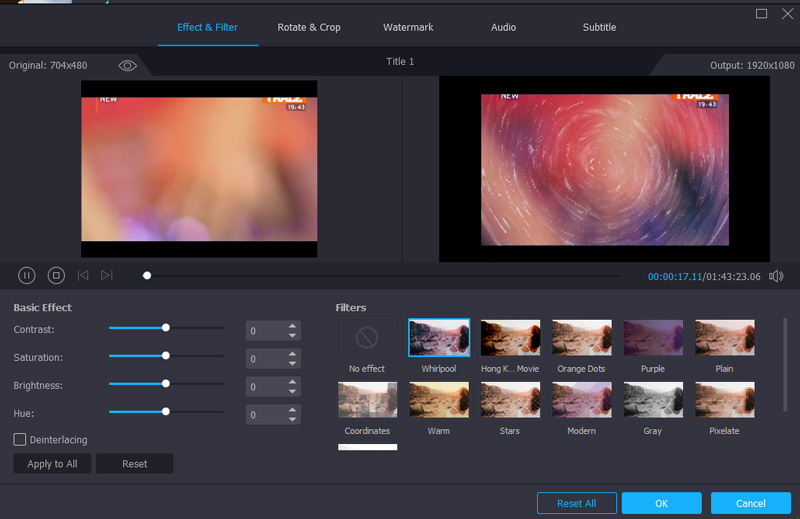
Step 3、「✁」アイコンをクリックすれば、カットウィンドウを開いて、開始時点と終了時点を設定してDVD動画から特定な一部だけを切り出してインタフェースに表示させられます。
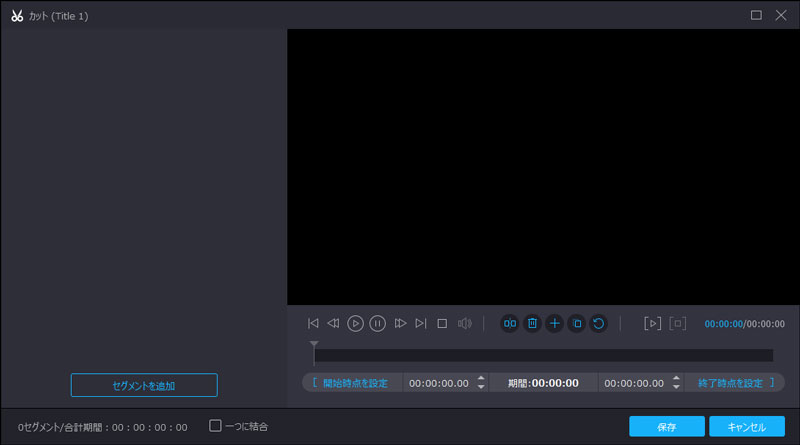
Step 4、インタフェースの右側にある出力形式「すべてに適用」のドロップダウンメニューを開いて、「ビデオ」タブからMP4、MKV、MOV、MPEGなどの出力形式を選択できます。DVD-RTAVをiPhone、Androidなどで再生するために変換する場合、「デバイス」タブから出力デバイスを選択したほうが良いです。
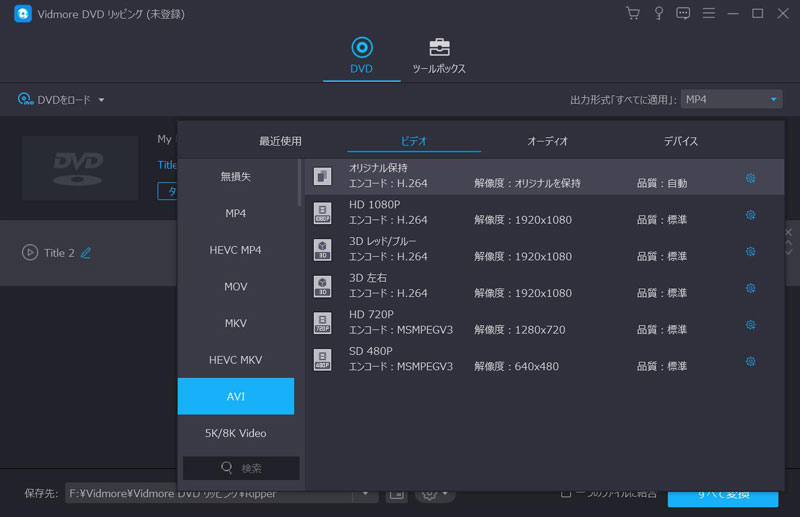
Step 5、最後、インタフェースに戻って、DVD-RTAV変換の出力先を指定して、「すべて変換」ボタンをクリックして、VRモードのDVD-RTAVをMP4、MPEG、MOV、WMVなどに変換できます。
以上のように、一見でわかりやすいインタフェースで、初心者でも簡単にDVD-RTAVの変換を行えますね。変換後、DVD-RTAVを人気のメディアプレーヤーやスマホなどで再生できるようになります。
よくあるご質問(FAQ)
Q1.VRモードとは?
VRモード(VR方式、ビデオレコーディング方式)とは、DVD Video Recording Formatの略で、DVD-R、DVD-RW、DVD-RAMなどの書き込み型DVD専用のアプリケーションフォーマットの一つで、日本の家電メーカーが作った独自規格の録画方式です。VRモードのDVDディスクをパソコンの光学ドライブに挿入して、右クリックして開くと、「DVD_RTAV」フォルダになります。それに、「DVD_RTAV」フォルダ内のVR_MOVIE.VROというファイルが録画ファイルそのものです。パソコンでVRモードで録画したDVDメディアを再生するには、VRモードに対応したDVD再生ソフトウェアが必要です。
Q2.VRモードで録画するメリットは?
VRモードなら、デジタル放送(地上・BS・110度CS)を記録できるのはその特長です。それに、録画した映像のカットやチャプター編集などができます。でも、VRモードに対応した再生機器でないと再生できないデメリットがあります。
Q3.DVD-VRをDVD-Videoに変換できますか。
専用のDVDコピーソフトウェアを使えば、DVD-VR方式で録画されたDVDに施されたCPRMなどのコピーガードを解除して、DVD-VRをDVD-Videoに変換できます。例えば、4Videosoft DVD クローン、DVDFab DVD コピーなど。
結論
以上は、VR方式でDVDを録画した時に生成されたDVD-RTAVフォルダをMP4、MPEG、MOVなどに変換する方法のご紹介でした。今後、VRモードのDVDを再生しようとしても、VRモードに対応したDVD再生ソフトウェアを見つけられない場合、DVD-RTAVを変換してから再生する方法をお試しください。

 手軽にDVDをMP4に変換するフリーソフト おすすめ
手軽にDVDをMP4に変換するフリーソフト おすすめ DVDをスマホに取り込むための変換方法
DVDをスマホに取り込むための変換方法 おすすめのDVDリッピングフリーソフトウェア 厳選
おすすめのDVDリッピングフリーソフトウェア 厳選